如何清理C盘空间实干教程
如果是老的电脑一般硬盘空间都有限,特别是以前的电脑c盘空间分配得都很小,毕竟以前的xp系统win7系统都不怎么占用c盘空间,现在升级到win8,win10了,c盘空间就显得不够用了,所以今天就教大家如何清理C盘空间。
方法一、手动清理
首先我们看看C盘里都有些什么文件:
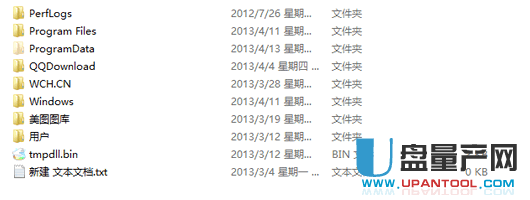
Perflogs这个基本没占用多大空间。
Program Files是你安装的软件
ProgramData是软件的数据部分
windows是系统内部文件
users电脑用户文件
所以主要占用空间的其实就是Program Files这个目录,我们使用软件TreeSize来一目了然的看看c盘究竟是哪个文件夹占用了大部分空间
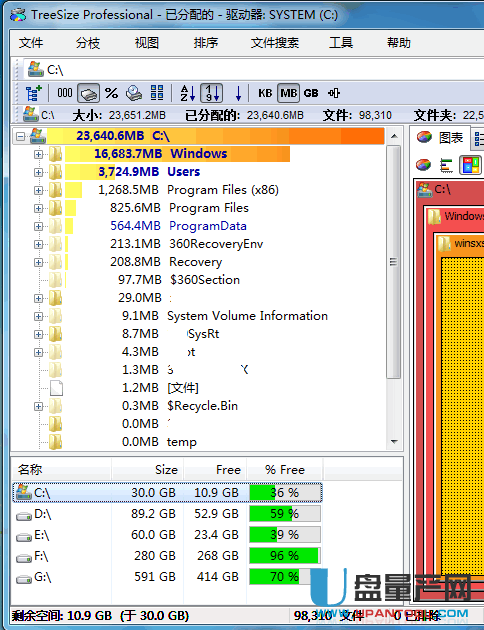
然后根据分析,删除占用最多的文件,或者移动到D盘去,因为C盘其他文件不能乱删,所以我们只能删除Program Files文件夹里的软件,这里面的软件我们可以移动到D盘去,或者删除它后重新安装到D盘。
方法二、系统清理
1、 打开我的电脑,选择C盘,鼠标右键菜单里点击属性
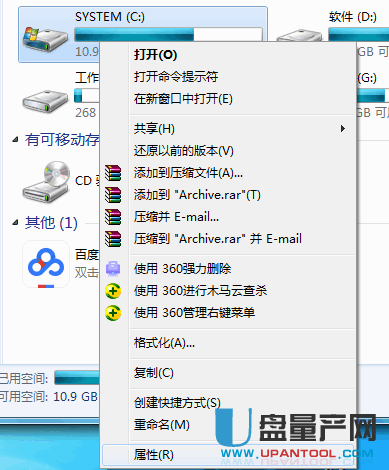
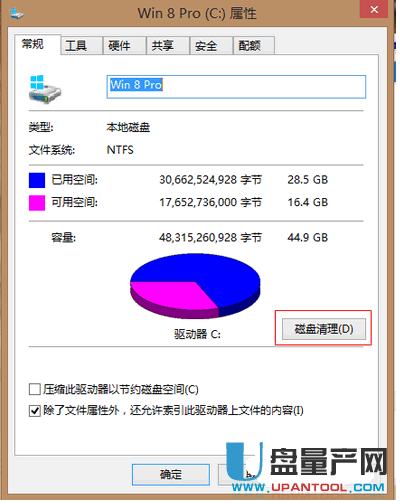
3、选中占用比较大的文件,比如临时文件等,这里可以全勾选,因为它列出来的都是可以清理的,不会影响系统的稳定性的,点确定等待清理完成。

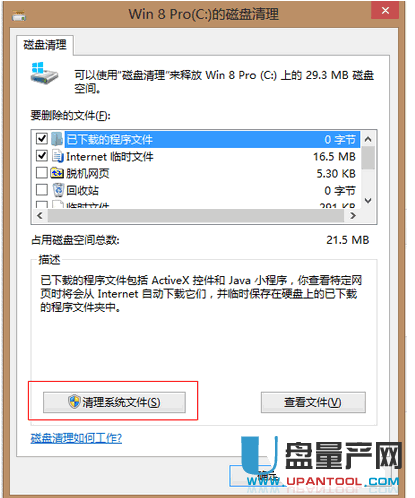
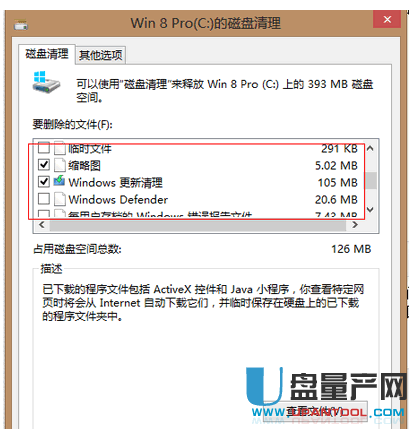
方法三、删除休眠文件hiberfil.sys
休眠文件在C盘里占用特别大的空间,一般都是好多个G,跟你的内存一样大,而一般来说我们用不到这个功能,这么占用c盘空间,所以关闭它就可以腾出大量的空间了,关闭方式是
win+r快捷键打开运行窗口,输入以下命令cmd,然后在cmd窗口里输入以下命令
powercfg –h off
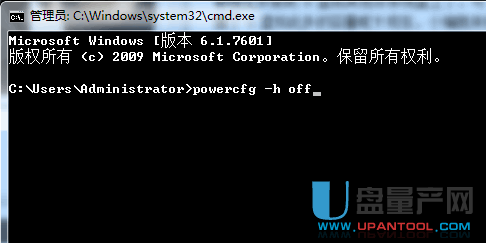
然后就可以关闭休眠功能,也就会自动删除这个超大的hiberfil.sys休眠文件了,如果关闭后没有删除,我们可以手动删除它,需要打开文件夹选项里显示隐藏系统文件。
方法四:清除系统还原功能
win7以后的系统默认带系统还原,但这个功能不好用且占用大量的C盘空间,所以我们关闭它就可以腾出C盘空间了。关闭方法是:
桌面上,右键单击”计算机“—属性—高级系统设置—系统保护—选择C盘—配置—还原设置下面的三个选项中直选最后一个”关闭系统还原“—删除—继续—确定。

总结:
方法1和2主要是清理系统垃圾和转移安装软件的方式空出c盘空间,一般来说不会腾出多少容量出来,但不会关闭系统功能,而方法3和4就能腾出大量的C盘空间出来,但需要关闭休眠和系统还原功能,当然这两个功能真的没多少用处,所以也不影响系统使用,总的来说是非常有效的,可以腾出好多个G的c盘空间,非常值得。
